Existen varias opciones, para acceder a las tareas clínicas del paciente.
Opción #1
- Ir a la pantalla de "Workflow".
- Presione la pestaña de "Clinical Tasks", localizada en la parte derecha de la pantalla.
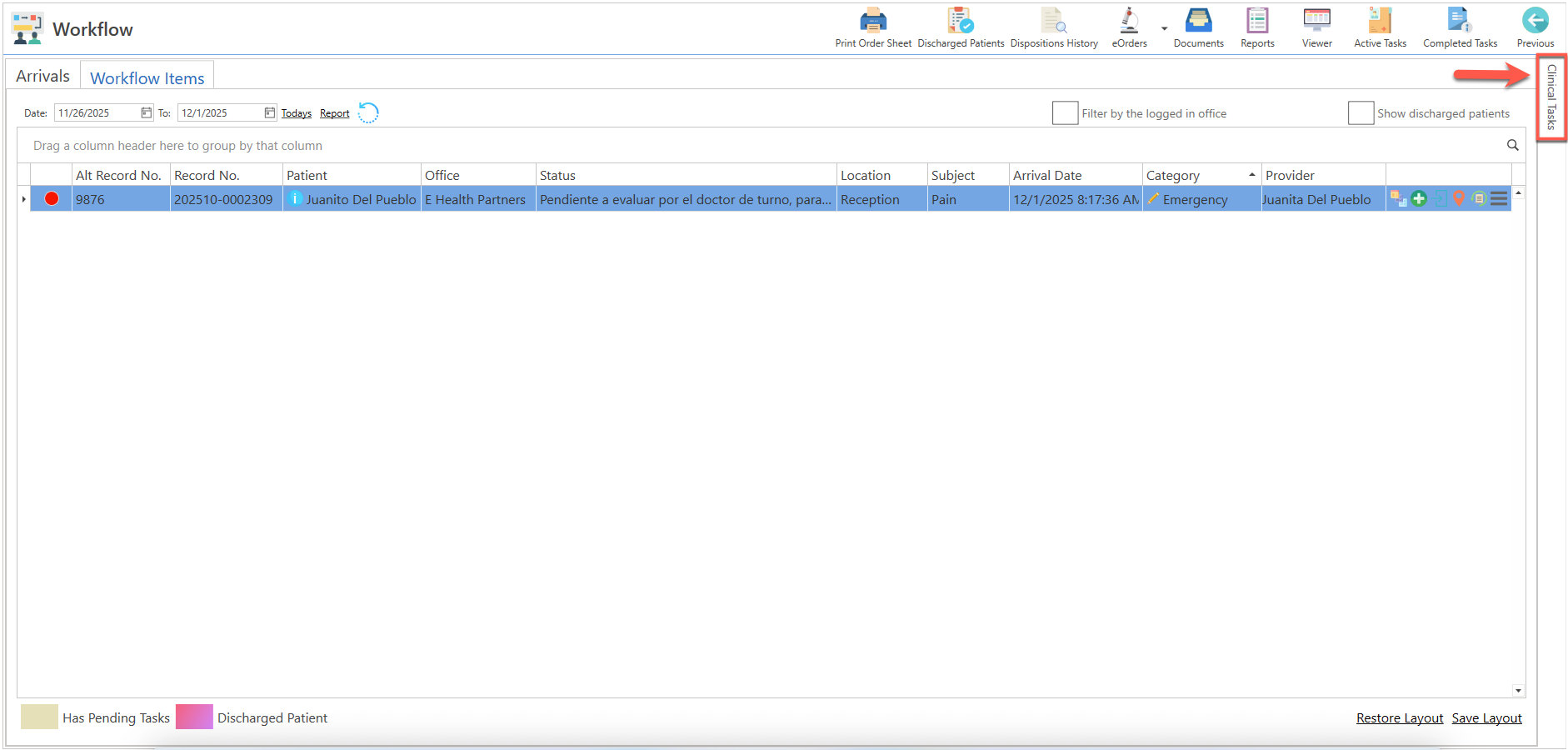
- Se desplegará la siguiente sección:
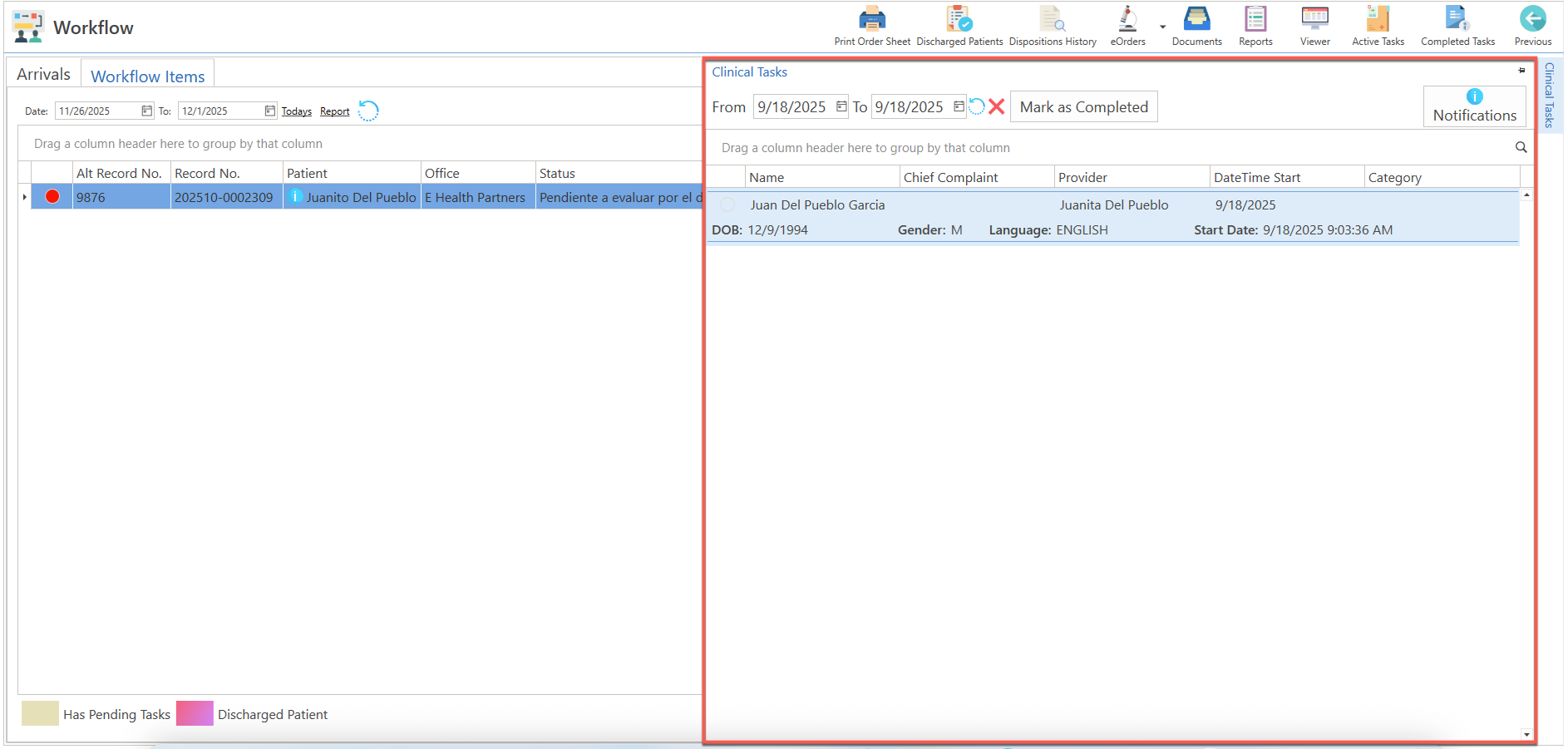
- Presione dos veces sobre el paciente, para desplegar las tareas clínicas.
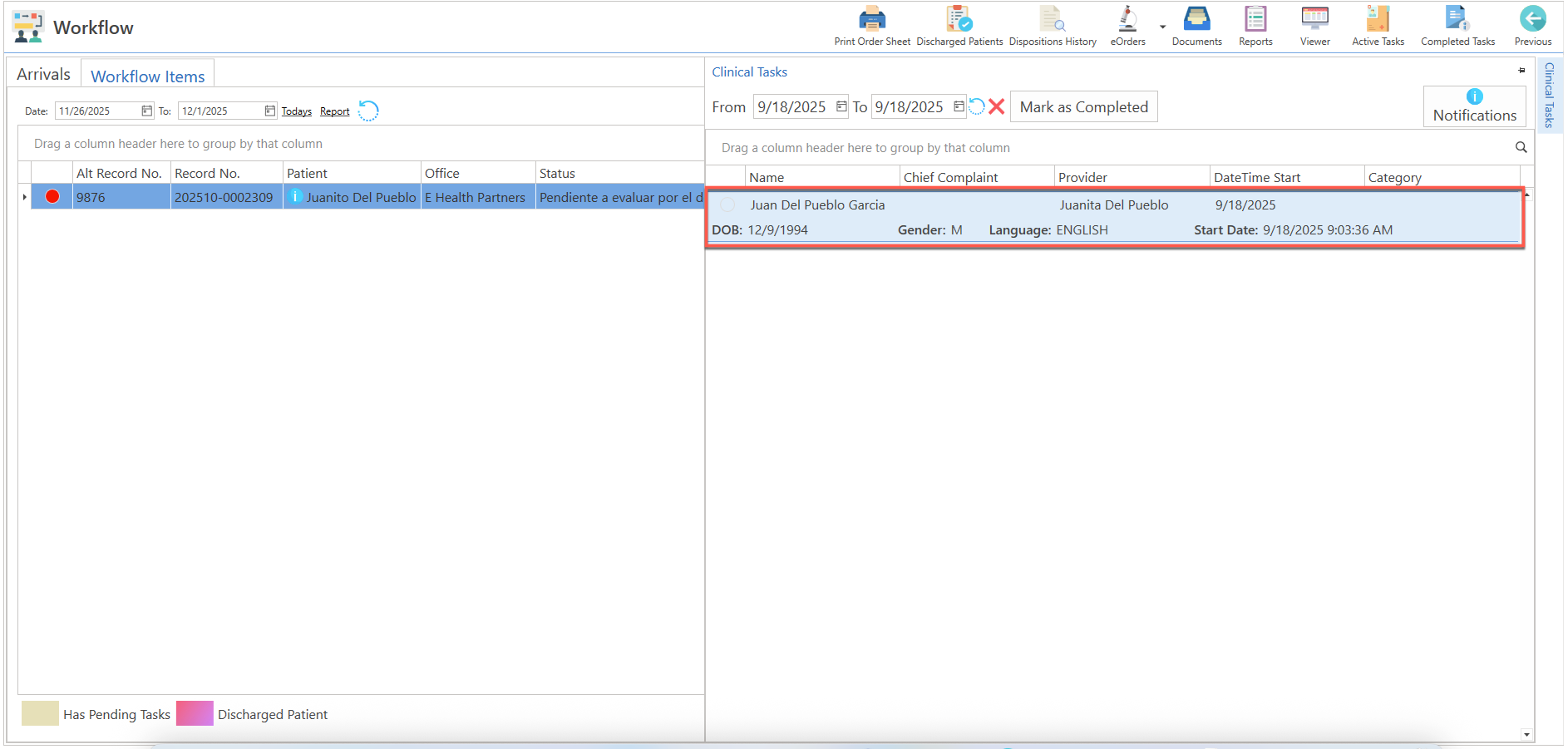
- Se desplegará la siguiente pantalla:

- Seleccione la pestaña, llamada "Medications".
- La enfermera puede cambiar el medicamento, al presionar el botón de "Edit Medication".

- Se desplegará, el siguiente mensaje de confirmación:

- Al presionar el botón de "Yes", se desplegará la siguiente pantalla:

- Escriba la razón, por la cual está cambiando el medicamento seleccionado.
- Luego, presione el botón de "Save".
- Se desplegará la siguiente pantalla, para realizar la búsqueda del medicamento que de desea agregar nuevo. (Si el grupo del usuario, tiene seleccionado la opción de "Clinical File Clinical Task Use Available Medications Only", en la pantalla de "Settings / General / Groups".)

- De no tener seleccionada la opción, se desplegará de la siguiente manera:

- Presione el botón de "Search", para comenzar la búsqueda del medicamento, que desea agregar.
- Se desplegará la siguiente pantalla:

- Realice la búsqueda del medicamento, una vez seleccionado, presione el botón de "Save".
- De haber interacciones con el medicamento seleccionado, se desplegará la pantalla de "Interactions".
- Una vez haya trabajado con las interacciones, de se desplegará la siguiente pantalla:

- Registre todos los campo correspondientes. Una vez haya culminado, presione el botón de "Save".
- Automáticamente, se desplegará en la lista de los medicamentos, a ser administrados al paciente.
Opción #2
- Ir a la pantalla de "Workflow".
- Presione el botón de "More Options", localizado al final de la línea de cada paciente.

- Se desplegarán las siguientes opciones:

- Seleccione la opción de "View Clinical Tasks".
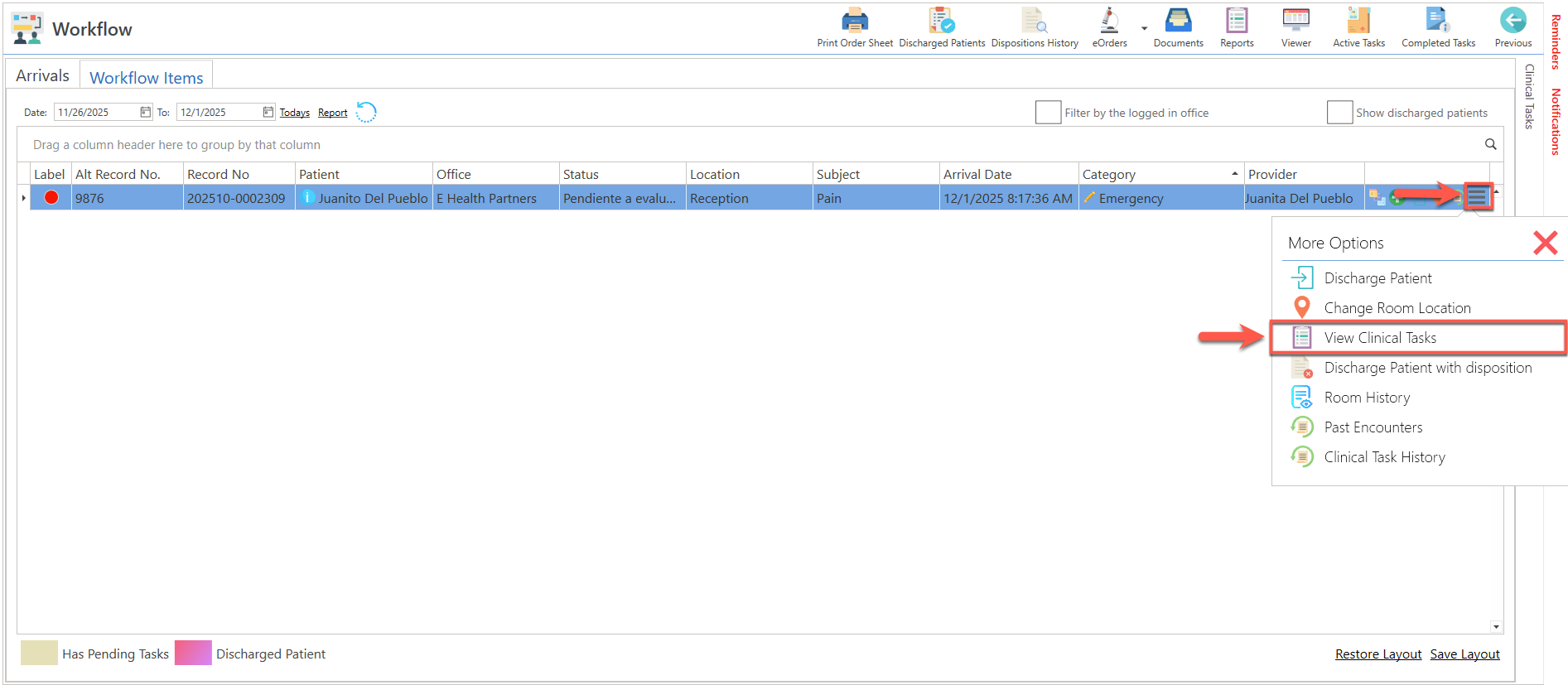
- Se desplegará la siguiente pantalla:

- Seleccione la pestaña, llamada "Medications".
- La enfermera puede cambiar el medicamento, al presionar el botón de "Edit Medication".

- Se desplegará, el siguiente mensaje de confirmación:

- Al presionar el botón de "Yes", se desplegará la siguiente pantalla:

- Escriba la razón, por la cual está cambiando el medicamento seleccionado.
- Luego, presione el botón de "Save".
- Se desplegará la siguiente pantalla, para realizar la búsqueda del medicamento, que de desea agregar nuevo. (Si el grupo del usuario, tiene seleccionado la opción de "Clinical File Clinical Task Use Available Medications Only", en la pantalla de "Settings / General / Groups".)

- De no tener seleccionada la opción, se desplegará de la siguiente manera:

- Presione el botón de "Search", para comenzar la búsqueda del medicamento que desea agregar.
- Se desplegará la siguiente pantalla:

- Realice la búsqueda del medicamento, una vez seleccionado, presione el botón de "Save".
- De haber interacciones con el medicamento seleccionado, se desplegará la pantalla de "Interactions".
- Una vez haya trabajado con las interacciones, de se desplegará la siguiente pantalla:

- Registre todos los campo correspondientes. Una vez haya culminado, presione el botón de "Save".
- Automáticamente, se desplegará en la lista de los medicamentos, a ser administrados al paciente.
Opción #3
- Ir a la pantalla de "Workflow".
- Abra la nota del paciente, que presente tareas clínicas pendientes asignadas.
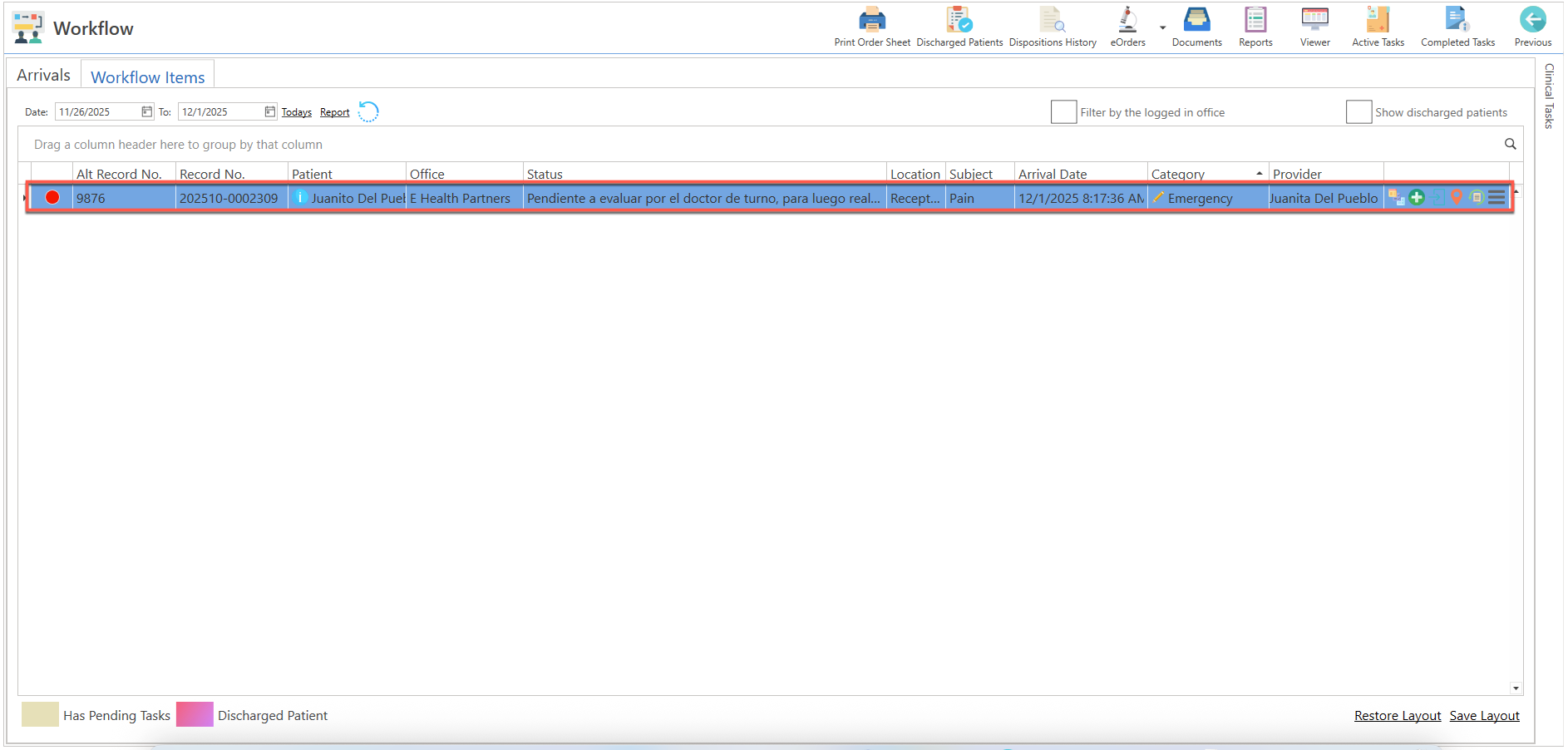
- Se desplegará la siguiente pantalla:

- Presione el botón de "Active Tasks", localizado en la sección del "Side Bar".
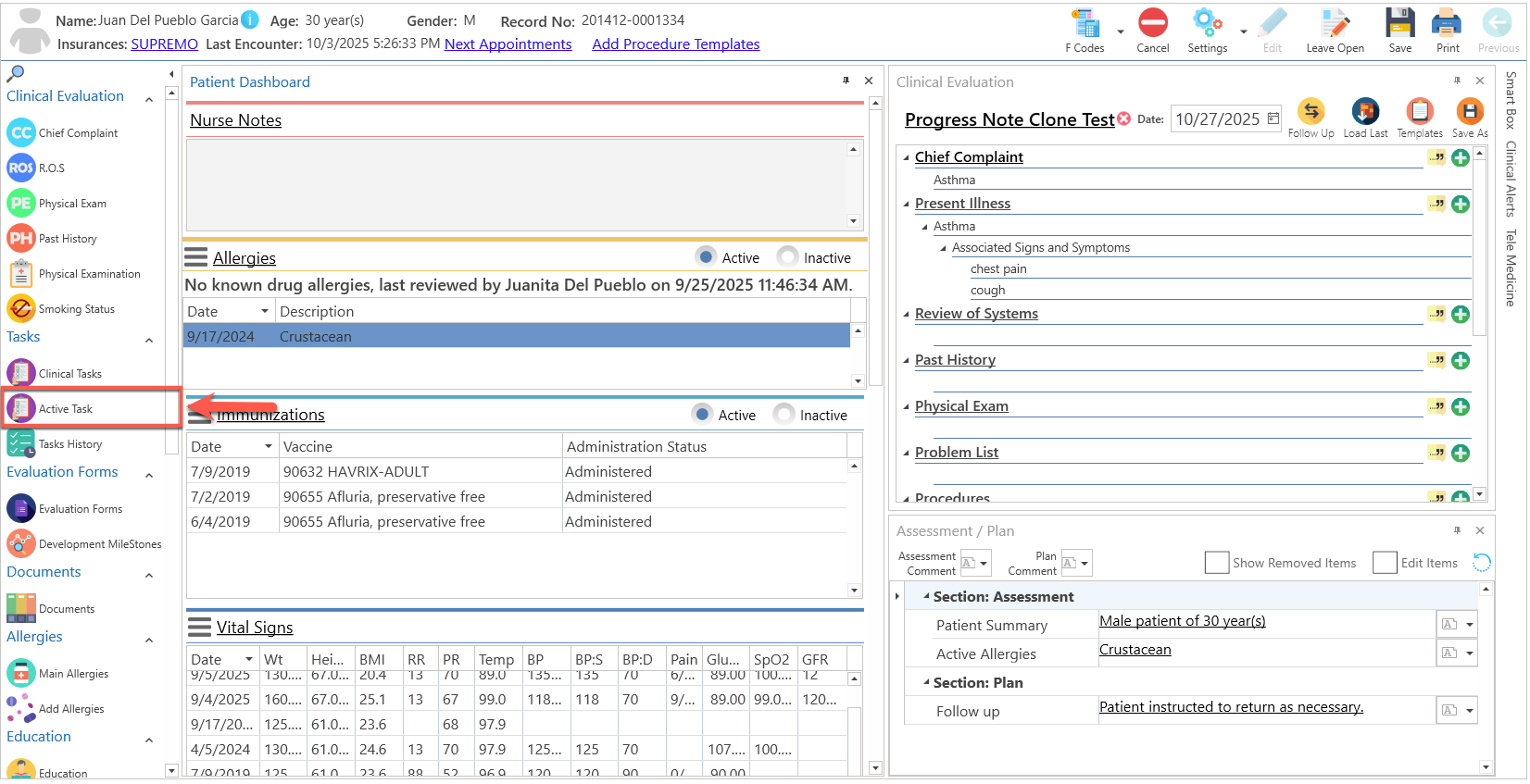
- O, presione el botón de "Search", localizado en la parte superior izquierda de la pantalla y seleccione la opción de "Active Tasks".
- Se desplegará la siguiente pantalla:

- Seleccione la pestaña, llamada "Medications".
- La enfermera puede cambiar el medicamento, al presionar el botón de "Edit Medication".

- Se desplegará, el siguiente mensaje de confirmación:

- Al presionar el botón de "Yes", se desplegará la siguiente pantalla:

- Escriba la razón, por la cual está cambiando el medicamento seleccionado.
- Luego, presione el botón de "Save".
- Se desplegará la siguiente pantalla, para realizar la búsqueda del medicamento, que de desea agregar nuevo. (Si el grupo del usuario, tiene seleccionado la opción de "Clinical File Clinical Task Use Available Medications Only", en la pantalla de "Settings / General / Groups".)

- De no tener seleccionada la opción, se desplegará de la siguiente manera:

- Presione el botón de "Search", para comenzar la búsqueda del medicamento, que desea agregar.
- Se desplegará la siguiente pantalla:

- Realice la búsqueda del medicamento, una vez seleccionado, presione el botón de "Save".
- De haber interacciones, con el medicamento seleccionado, se desplegará la pantalla de "Interactions".
- Una vez haya trabajado con las interacciones, se desplegará la siguiente pantalla:

- Registre todos los campo correspondientes. Una vez haya culminado, presione el botón de "Save".
- Automáticamente, se desplegará en la lista de los medicamentos, a ser administrados al paciente.
Artículo Recomendado:
- Conociendo el área de: Workflow / Task